Chrome을 사용할 때 보게 되는 많은 메시지 중 하나입니다. 위치에서 가장 가까운 약국을 찾고 위치를 묻는 메시지가 표시됩니다. 이것은 그들이 당신에게 보여줄 가게를 알려주기 위해 당신이 어디에 있는지 알고 싶어하기 때문일 수 있습니다.
귀하의 위치를 묻는 것이 정당화되는 경우가 있습니다. 그러나 사이트에서 귀하가 필요한 것을 제공하기 위해 귀하가 어디에 있는지 알 필요가 없는 경우가 있습니다. 항상 이 메시지를 보는 것이 지겹다면, 좋은 소식은 이에 대해 조치를 취할 수 있다는 것입니다. 여기 저기를 몇 번만 클릭하면 이 메시지가 사라지게 할 수 있습니다.
Chrome이 내 위치를 묻는 것을 중지 - Windows 10
Windows 1o 컴퓨터에서 정기적으로 Chrome을 사용하는 경우 다음을 수행하여 브라우저에서 위치를 묻지 않도록 할 수 있습니다. 오른쪽 상단의 점을 클릭하고 다음으로 이동합니다. 설정.
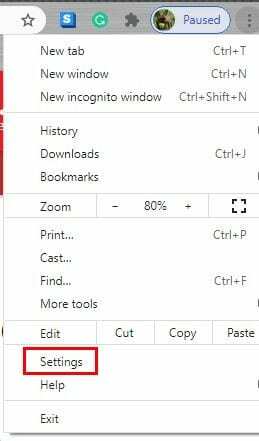
일단 당신이 설정, 이동 개인 정보 및 보안 드롭다운 메뉴를 클릭하고 사이트 설정.
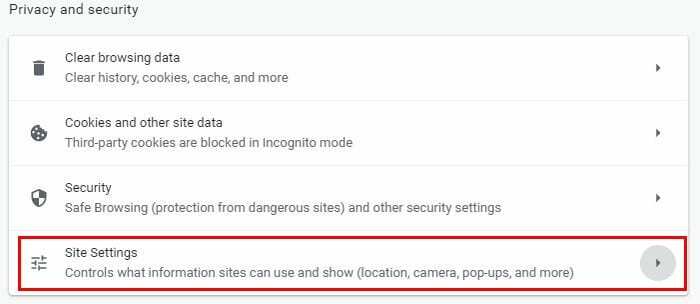
사이트 설정에서 아래로 스크롤한 다음 권한 섹션, 위치 목록의 첫 번째 항목이 됩니다.
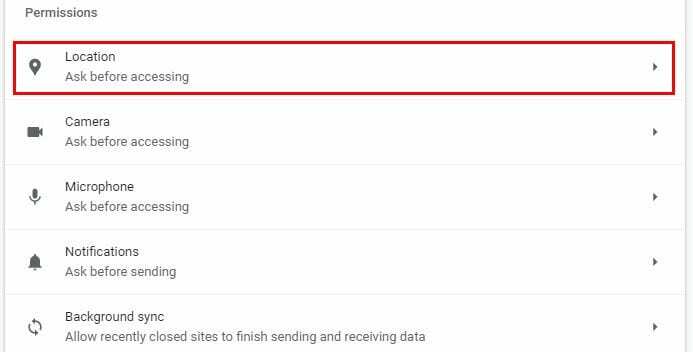
Chrome에서 위치 메시지를 차단할 때 다양한 옵션이 있습니다. 물론, 당신은 그것을 모두 함께 차단하고 어떤 사이트에서도 볼 수 없습니다. 그러나 특정 사이트에서만 성가신 경우 해당 사이트를 차단 목록에 추가하여 해당 사이트의 위치 메시지를 차단할 수 있습니다. 메시지를 보고 싶지 않은 차단 목록 아래에 사이트를 추가할 수도 있습니다.
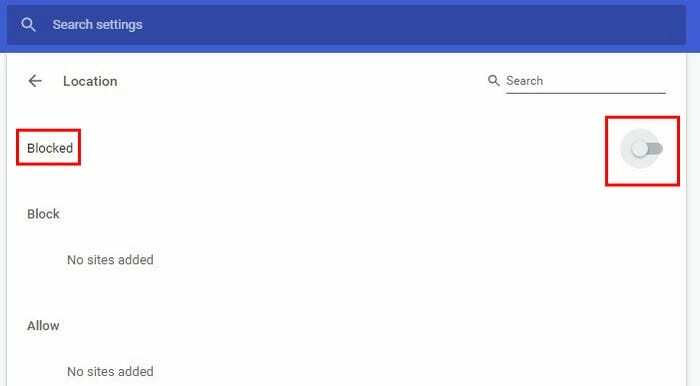
따라서 선택은 모두 함께 차단하거나 특정 사이트에 대해서만 차단하는 것입니다. Chrome이 아닌 Android 기기에서 위치 메시지가 표시되지 않는 방법을 알아보려면 계속 읽으세요.
Chrome에서 사이트가 내 위치를 묻는 것을 방지 – Android
Android용 Chrome에서 위치를 묻는 사이트를 만들려면 Chrome을 엽니다. 오른쪽 상단의 점을 탭하고 다음으로 이동합니다. 설정.
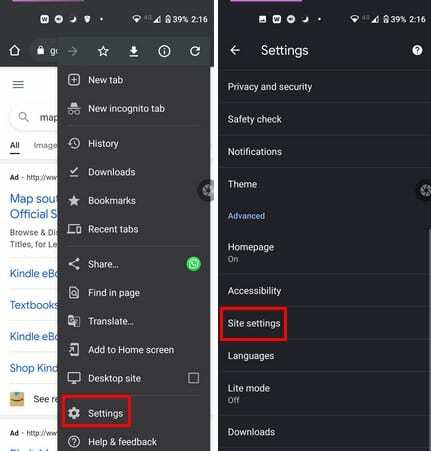
설정에서 아래로 살짝 밀고 사이트 설정 옵션을 탭합니다. 위치 옵션은 두 번째 옵션 아래에 있습니다. 위치에서 Windows용 Chrome과 마찬가지로 특정 사이트에서 내 위치를 묻는 것을 허용하거나 차단할 수 있습니다. 소수의 사이트만 귀하의 위치를 요청하는 경우에 좋은 옵션입니다. 어떤 사이트에서도 메시지를 보고 싶지 않다면 오른쪽 상단에서 옵션을 해제하기만 하면 됩니다.
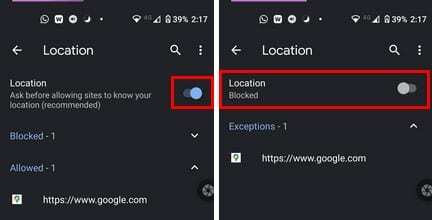
이 기능을 끄면 위치 바로 아래에 차단된 작업이 표시됩니다.
Chrome에서 위치 메시지 중지 – iPad
Chrome에서 받는 위치 메시지는 팝업으로 설명할 수도 있습니다. iPad에서 팝업을 비활성화하면 위치 메시지도 제거됩니다. Chrome을 열고 점을 탭한 다음 다음으로 이동하면 됩니다. 설정.
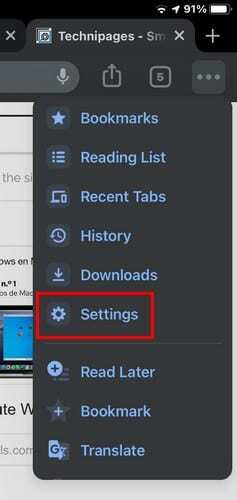
일단 당신이 설정, 표시될 때까지 아래로 살짝 밉니다 콘텐츠 설정 옵션. 팝업 차단 옵션을 누르고 옵션을 켭니다. 위치를 비활성화하는 옵션은 표시되지 않지만 팝업을 차단하면 위치도 표시되지 않습니다.
결론
위치 메시지를 비활성화하는 것은 어떤 사람들에게는 성가시게 하지 않을 수 있지만 다른 사람들에게는 주의를 산만하게 할 수 있습니다. 기기에 관계없이 사용 중입니다. 해당 메시지를 비활성화하고 가능한 한 최소한의 방해로 Chrome을 계속 사용할 수 있습니다. 위치 메시지가 얼마나 짜증나나요? 아래 의견에서 알려주고 소셜 미디어에서 기사를 공유하는 것을 잊지 마십시오.